自定义格式让数据以万为单位显示并保留不同小数
作者:小窝来源:部落窝教育发布时间:2023-08-22 13:16:50点击:1097
如何将数字以百千万、百万、亿为单位进行显示并保留一位、两位、三位等不同小数位数?今天的知识让你不用死记硬背各代码即可自己搞定。
如何自定义格式让左侧数据显示为右侧效果?
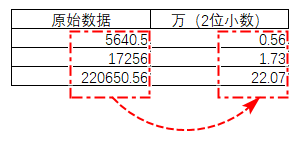
如果自定义格式支持算式,小学生都可以完成,用5640.5/10000,然后保留两位小数即可。
但遗憾,自定义格式不支持算式或函数,所以只能用它有限的代码符号来“凑”。
用“!.”强制加小数点
虽然自定义格式不能直接写算式或者函数,但有符号可以强制加小数点实现除法换算的结果。
如数字5021,要换算成以千为单位的5.021,直接在第三位数前加小数点即可。
半角感叹号可强制显示其后的第一个字符,如“!.”可强制显示小数点。
小数点加在哪个位置?用0的个数来确定,如换算成万,则小数点后需要4个零。
例举如下:

用“!.”的最大不足是小数位数随着显示单位增大而增加且无法控制:万为单位保留4位小数,千万为单位保留7位小数……
如何解决这个问题?
搭配千分符(半角逗号,)减少小数位数
格式代码中,只要千分符号不是位于最前方,则每个千分符会缩小数据一千倍。
万以上的数据提前用千分符缩小千倍、百万倍、十亿倍,则可减少3位、6位、9位小数。
譬如:
以万为单位显示,用“0!.0000”会有4位小数;但先缩小千倍,则只需个位前添加小数点,代码“0!.0,”。

如果数字以千、百万、十亿为单位,用1个、2个、3个千分符后已完成换算,就不需要感叹号强制加小数点;这时要做的是用小数点搭配0控制小数位数。
譬如:
以千位单位保留两位小数,代码“0.00,”。

截止现在,我们得到了以万为单位保留4位小数、1位小数的代码,但还没有实现两位小数。

下面请百分号“%”出山协助!
百分号搭配千分符控制小数位数
格式代码中,添加百分号可以将数据放大百倍(同时会显示%)。
不同数量的千分符与单个百分号搭配,可以灵活的让数字提前按10的1、4、7等次方进行缩小。
譬如,“50255”需要以万为单位并保留2位小数。搭配两个千分符(缩小百万倍)和1个百分号(放大百倍),实际缩小万倍,得5.0255,最后取两位小数得5.03。代码“0.00,,%”

不过该格式会显示百分号,尚需用障眼法将百分号藏起来。
两步:
Step 01 选中数据按Ctrl+1自定义格式。先输入代码“0.00,,%”;然后将光标定位到“%”前方,按Ctrl+J添加强制换行符;单击“确定”。
Step 02 继续选中数据,设置“自动换行”与“顶端对齐”。

不过,虽然百分号被藏起来了,但增高行高后还是能看到。因此,优先使用感叹号、小数点、千分符来控制数字显示效果,不行的,再添加百分号。
本文配套的练习课件请加入QQ群:902294808下载。
做Excel高手,快速提升工作效率,部落窝教育Excel精品好课任你选择!
扫下方二维码关注公众号,可随时随地学习Excel:
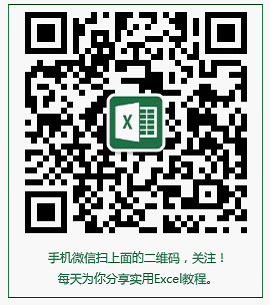
相关推荐:
版权申明:
本文作者小窝;部落窝教育享有稿件专有使用权。若需转载请联系部落窝教育。
